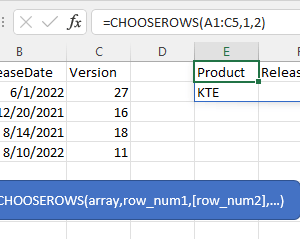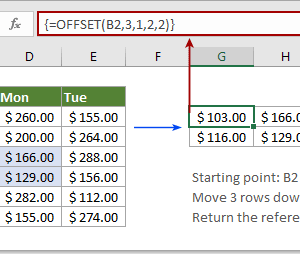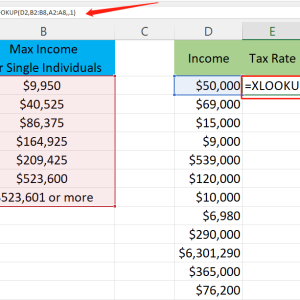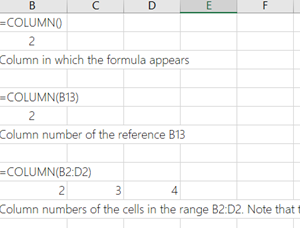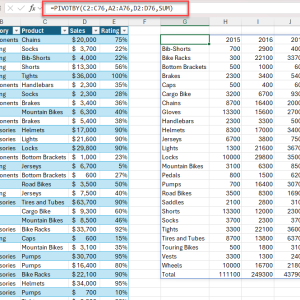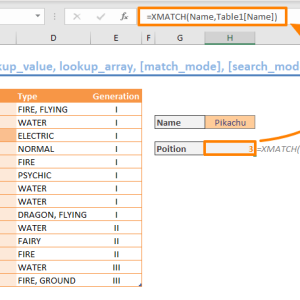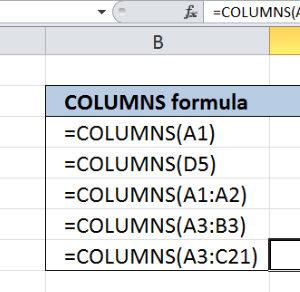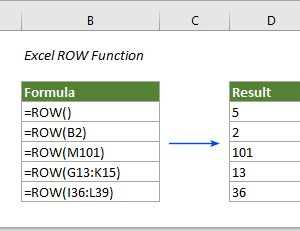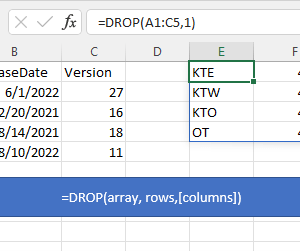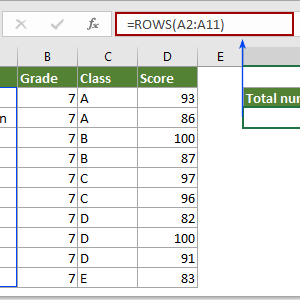Hầu hết người dùng Excel biết tạo liên kết bằng cách nhấp chuột phải và chọn Insert Hyperlink. Nhưng hàm HYPERLINK có thể làm nhiều hơn thế rất nhiều. Từ việc tạo menu điều hướng tự động đến việc gửi email với nội dung được định sẵn chỉ bằng một cú nhấp chuột, hàm này mở ra những khả năng mà phần lớn người dùng chưa từng khám phá. Dưới đây là bảy mẹo thực sự hữu ích giúp bạn làm việc với Excel nhanh hơn và chuyên nghiệp hơn.
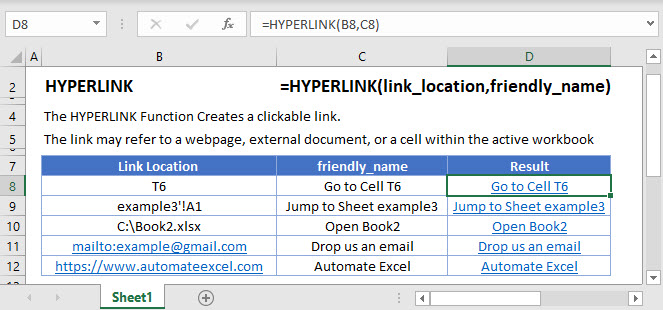
Dùng Ký Tự # Để Tạo Liên Kết Nội Bộ Nhanh Chóng
Thay vì nhập đường dẫn đầy đủ khi liên kết đến các sheet khác trong cùng một file, bạn có thể sử dụng ký tự thăng (#) để tạo tham chiếu tương đối. Đây là cách viết ngắn gọn hơn nhiều so với cú pháp truyền thống.
Cú pháp cơ bản:
=HYPERLINK("#Sheet2!A1", "Đi đến Sheet 2")
Ký tự # cho Excel biết rằng bạn đang liên kết đến vị trí trong cùng workbook hiện tại. Bạn không cần nhập tên file hay đường dẫn đầy đủ. Nếu tên sheet có khoảng trắng hoặc ký tự đặc biệt, hãy đặt nó trong dấu nháy đơn:
=HYPERLINK("#'Báo Cáo Q3'!B5", "Xem báo cáo")
Phương pháp này giúp công thức dễ đọc hơn và giảm khả năng lỗi khi di chuyển file giữa các thư mục khác nhau. Bạn cũng có thể sao chép công thức này sang nhiều ô để tạo menu điều hướng nhanh chóng.
Kết Hợp VLOOKUP Để Tạo Liên Kết Động
Hàm HYPERLINK trở nên mạnh mẽ hơn gấp nhiều lần khi kết hợp với các hàm tra cứu như VLOOKUP hoặc INDEX-MATCH. Điều này cho phép bạn tạo các liên kết thay đổi tự động dựa trên lựa chọn của người dùng.
Giả sử bạn có bảng danh sách công ty và website tương ứng trong các cột A và B. Trong ô D2, bạn có dropdown menu để chọn tên công ty. Công thức sau sẽ tạo liên kết động đến website của công ty được chọn:
=HYPERLINK(VLOOKUP(D2, A2:B10, 2, 0), "Truy cập website")
Hàm VLOOKUP tìm kiếm tên công ty trong D2 trong phạm vi A2:B10, trả về giá trị ở cột thứ 2 (địa chỉ website), và HYPERLINK sử dụng kết quả đó để tạo liên kết có thể nhấp. Khi bạn thay đổi lựa chọn trong dropdown, liên kết tự động cập nhật mà không cần chỉnh sửa gì thêm.
Kỹ thuật này đặc biệt hữu ích khi xây dựng dashboard hoặc báo cáo tương tác trong Excel. Bạn có thể tạo một bảng điều khiển cho phép người dùng chọn bộ phận, dự án hoặc sản phẩm, và tất cả các liên kết liên quan sẽ tự động thay đổi theo.
Tạo Bảng Mục Lục Tự Động Cho File Nhiều Sheet
Khi làm việc với file Excel có 10, 20 hoặc nhiều sheet hơn, việc điều hướng giữa các trang trở nên mất thời gian. Bạn có thể tạo một sheet mục lục với các liên kết đến tất cả các sheet khác bằng cách sử dụng công thức đơn giản.
Tạo một sheet mới có tên “Mục Lục” và đặt nó ở vị trí đầu tiên. Trong cột A, liệt kê tên các sheet bạn muốn liên kết. Trong cột B, sử dụng công thức sau:
=HYPERLINK("#'"&A2&"'!A1", "Mở "&A2)
Công thức này nối ký tự #, dấu nháy đơn, tên sheet từ ô A2, và tham chiếu ô A1 để tạo đường dẫn hoàn chỉnh. Phần friendly_name sẽ hiển thị “Mở” theo sau là tên sheet.
Nếu bạn muốn tự động hóa hoàn toàn quy trình này và tạo mục lục cho tất cả các sheet có trong file, bạn có thể sử dụng VBA macro. Nhưng công thức trên đã đủ hiệu quả cho hầu hết các trường hợp sử dụng thông thường mà không cần lập trình.
Gửi Email Với Tiêu Đề Và Nội Dung Được Định Sẵn
Hàm HYPERLINK không chỉ dùng để liên kết đến trang web hay sheet khác. Bạn có thể tạo liên kết mailto: để mở ứng dụng email mặc định với địa chỉ người nhận, tiêu đề, và thậm chí cả nội dung email được điền sẵn.
Cú pháp cơ bản cho email:
=HYPERLINK("mailto:[email protected]", "Gửi email hỗ trợ")
Để thêm tiêu đề email, sử dụng tham số ?subject=:
=HYPERLINK("mailto:[email protected]?subject=Yêu cầu hỗ trợ", "Liên hệ")
Bạn thậm chí có thể thêm nội dung email bằng tham số &body=. Sử dụng %0D%0A để xuống dòng trong nội dung:
=HYPERLINK("mailto:"&B5&"?subject=Báo cáo tuần&body=Xin chào,"&"%0D%0A"&"Đây là báo cáo tuần này.", "Gửi báo cáo")
Trong công thức trên, B5 chứa địa chỉ email người nhận. Khi nhấp vào liên kết, Outlook hoặc Gmail (tùy ứng dụng mặc định) sẽ mở với email đã được điền sẵn thông tin, người dùng chỉ cần nhấn Send.
Kỹ thuật này tiết kiệm thời gian đáng kể khi bạn cần gửi các email mẫu hoặc báo cáo định kỳ với nội dung tương tự. Thay vì copy-paste nội dung mỗi lần, chỉ cần nhấp vào liên kết là xong.
Liên Kết Đến Named Ranges Thay Vì Địa Chỉ Ô Cố Định
Named ranges là tính năng Excel cho phép bạn gán tên có ý nghĩa cho một ô hoặc một vùng ô cụ thể. Khi kết hợp với hàm HYPERLINK, bạn tạo được các liên kết bền vững hơn nhiều so với việc tham chiếu trực tiếp đến địa chỉ ô.
Giả sử bạn có một bảng dữ liệu quan trọng ở vùng B10:E20 và bạn đặt tên cho nó là “DuLieuBanHang”. Thay vì viết:
=HYPERLINK("#Sheet2!B10", "Xem dữ liệu")
Bạn có thể viết:
=HYPERLINK("#DuLieuBanHang", "Xem dữ liệu")
Lợi ích lớn nhất của phương pháp này là tính linh hoạt. Nếu sau này bạn chèn thêm hàng hoặc cột trước vùng dữ liệu, địa chỉ B10 sẽ không còn chính xác nữa. Nhưng named range “DuLieuBanHang” vẫn trỏ đúng đến vùng dữ liệu bất kể nó di chuyển đến đâu.
Để tạo named range, chọn vùng ô bạn muốn đặt tên, vào Formulas > Define Name, và nhập tên không có khoảng trắng. Sau đó sử dụng tên đó trong công thức HYPERLINK với ký tự # ở đầu.
Phương pháp này đặc biệt hữu ích trong các file Excel phức tạp có cấu trúc thay đổi thường xuyên, giúp các liên kết không bị lỗi khi bạn chỉnh sửa layout.
Chỉnh Sửa Hàng Loạt Liên Kết Với Replace All
Một trong những ưu điểm lớn nhất của việc sử dụng hàm HYPERLINK thay vì menu Insert Hyperlink là khả năng chỉnh sửa hàng loạt. Nếu bạn cần thay đổi 50 liên kết cùng trỏ đến một domain cũ sang domain mới, công thức giúp bạn làm điều này trong 10 giây.
Giả sử bạn có nhiều công thức HYPERLINK trỏ đến “https://oldsite.com” và cần đổi sang “https://newsite.com”. Thay vì sửa từng ô một, hãy sử dụng tính năng Find & Replace:
- Nhấn Ctrl + H để mở hộp thoại Find and Replace
- Trong ô Find what, nhập: oldsite.com
- Trong ô Replace with, nhập: newsite.com
- Nhấn Replace All
Excel sẽ tìm và thay thế tất cả các instance trong các công thức HYPERLINK, và tất cả các liên kết được cập nhật ngay lập tức. Điều này không thể thực hiện với các hyperlink tạo từ menu Insert vì chúng không phải là công thức.
Kỹ thuật này cũng hữu ích khi bạn cần thay đổi cấu trúc sheet. Nếu bạn đổi tên một sheet từ “Data” sang “DataSource”, chỉ cần Find “Data!” và Replace với “DataSource!” là xong. Tất cả các liên kết đến sheet đó sẽ được cập nhật tự động.
Kết Hợp INDIRECT Để Tạo Liên Kết Linh Hoạt Theo Ô Khác
Hàm INDIRECT cho phép bạn tạo tham chiếu động đến các ô dựa trên giá trị văn bản. Khi kết hợp với HYPERLINK, bạn có thể xây dựng các hệ thống điều hướng phức tạp mà liên kết thay đổi dựa trên nhiều tiêu chí khác nhau.
Giả sử trong ô C2 bạn nhập tên sheet muốn đến, và ô D2 chứa địa chỉ ô cụ thể. Công thức sau tạo liên kết động:
=HYPERLINK("#"&C2&"!"&D2, "Đi đến "&C2)
Nhưng bạn có thể làm phức tạp hơn bằng cách sử dụng INDIRECT để tham chiếu đến named ranges được lưu trong ô:
=HYPERLINK("#"&INDIRECT("A"&ROW()), "Mở vùng dữ liệu")
Công thức này lấy tên named range từ cột A của cùng hàng với công thức. Nếu bạn có danh sách các named ranges trong cột A và sao chép công thức xuống, mỗi liên kết sẽ tự động trỏ đến named range tương ứng.
Một ứng dụng thực tế là tạo bảng điều hướng cho file Excel lớn với nhiều vùng dữ liệu quan trọng. Thay vì hard-code từng liên kết, bạn chỉ cần duy trì danh sách named ranges trong một cột và công thức HYPERLINK với INDIRECT sẽ tự động tạo tất cả các liên kết cần thiết.
Những Điều Cần Nhớ Khi Sử Dụng Hàm HYPERLINK
Hàm HYPERLINK hoạt động từ Excel 2010 trở lên trên cả Windows và Mac. Excel for the web chỉ hỗ trợ liên kết đến địa chỉ web (URLs) mà không hỗ trợ liên kết nội bộ. Nếu file của bạn cần chia sẻ và mở trên Excel online, hãy kiểm tra tính năng trước.
Khi di chuyển file Excel sang máy tính khác hoặc đổi đường dẫn thư mục, các liên kết đến file bên ngoài có thể bị lỗi. Sử dụng đường dẫn tương đối thay vì đường dẫn tuyệt đối để tăng tính di động của file. Các liên kết nội bộ với ký tự # không gặp vấn đề này.
Bắt đầu với các mẹo đơn giản như sử dụng ký tự # cho liên kết nội bộ và tạo bảng mục lục. Sau khi quen với cú pháp cơ bản, thử nghiệm với VLOOKUP và INDIRECT để tạo các hệ thống điều hướng phức tạp hơn. Những kỹ thuật này giúp file Excel của bạn chuyên nghiệp hơn nhiều và tiết kiệm hàng giờ đồng hồ khi làm việc với dữ liệu lớn.